添加邮箱账户到iPhone的过程中,您需要填写收件服务器和发件服务器的具体信息。 这些设置是邮箱配置的关键部分,确保邮件能够正确地发送和接收,具体分析如下:
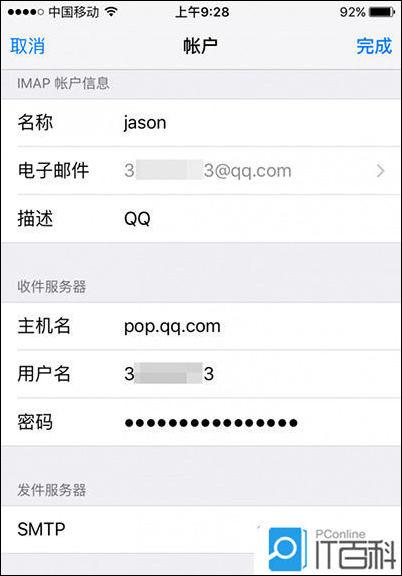
1、确定邮箱类型及协议
确定使用的邮件服务:若您使用的是QQ邮箱,那么收发件服务器的设置将不同于其他类型的邮箱,比如Gmail或Outlook。
选择合适的协议:POP3和IMAP是两种邮件传输协议,iPhone设备上可选用其中一种进行设置,POP3通常只支持在一个设备上存储邮件,而IMAP允许多设备间同步邮件。
2、填写收件服务器信息
主机名称:对于不同的邮件服务商,其收件服务器的主机名称也有所不同,QQ邮箱的收件服务器主机名为imap.qq.com(如果您选择使用IMAP协议),163邮箱则为imap.163.com。
用户名:通常填写您的完整邮箱地址,例如yourname@qq.com。
密码:大多数情况下,应填写邮箱的登录密码,但有些邮件服务商,如163邮箱,可能需要使用特定的授权码。
3、填写发件服务器信息
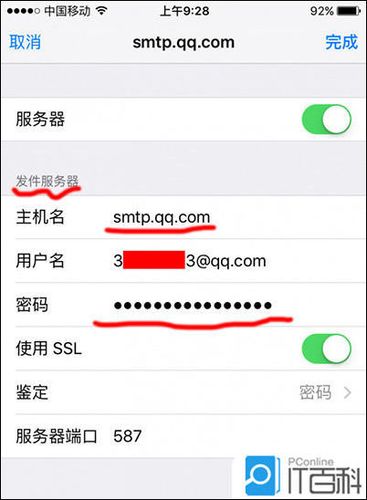
主机名称:发件服务器的主机名称通常与收件服务器一致,但也可能不同,QQ邮箱的发件服务器主机名为smtp.qq.com,而163邮箱为smtp.163.com。
用户名:同收件服务器类似,通常填写完整的邮箱地址。
密码:多数情况下,此处应填写邮箱的登录密码,但对于某些服务商,如163邮箱,可能需要使用与收件服务器相同的授权码。
4、端口号及其他设置
端口号:IMAP和POP3协议的默认端口号分别为143和995,而SMTP的默认端口号为465或587,这些端口号在填写时需要根据实际的邮件设置要求进行调整。
使用SSL:大多数现代邮箱服务推荐使用SSL加密,确保您的邮件传输安全。
还有以下一些建议和注意事项,以确保您在使用iPhone添加邮箱时不会遇到问题:
检查网络连接:确保您的iPhone设备已连接到可靠的网络。
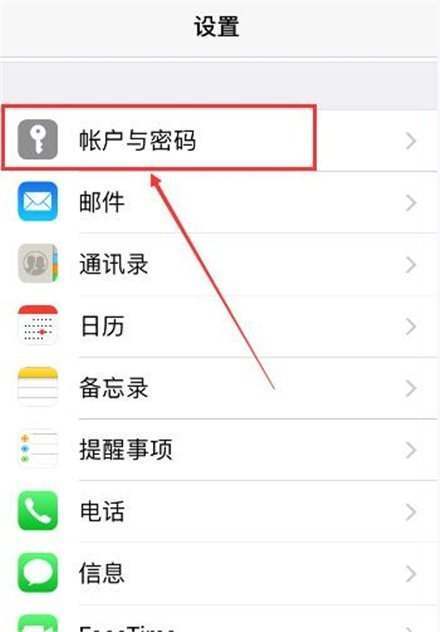
更新操作系统:确保您的iPhone操作系统版本是最新的,以便支持最新的邮件设置标准。
验证设置:完成设置后,建议发送一封测试邮件到您的iPhone,并尝试从iPhone发送邮件,以验证配置的正确性。
考虑安全性:使用强密码和定期更新密码可以增加账户的安全性。
备份邮件:在配置新设备前,建议对重要邮件进行备份。
在iPhone上添加邮箱时,您需要准确填写各项服务器信息及相关配置,包括服务器的主机名称、用户名、密码等,通过遵循以上详细步骤和注意事项,您可以顺利在iPhone上设置并使用邮箱。
原创文章,作者:未希,如若转载,请注明出处:https://www.kdun.com/ask/935280.html
本网站发布或转载的文章及图片均来自网络,其原创性以及文中表达的观点和判断不代表本网站。如有问题,请联系客服处理。






发表回复